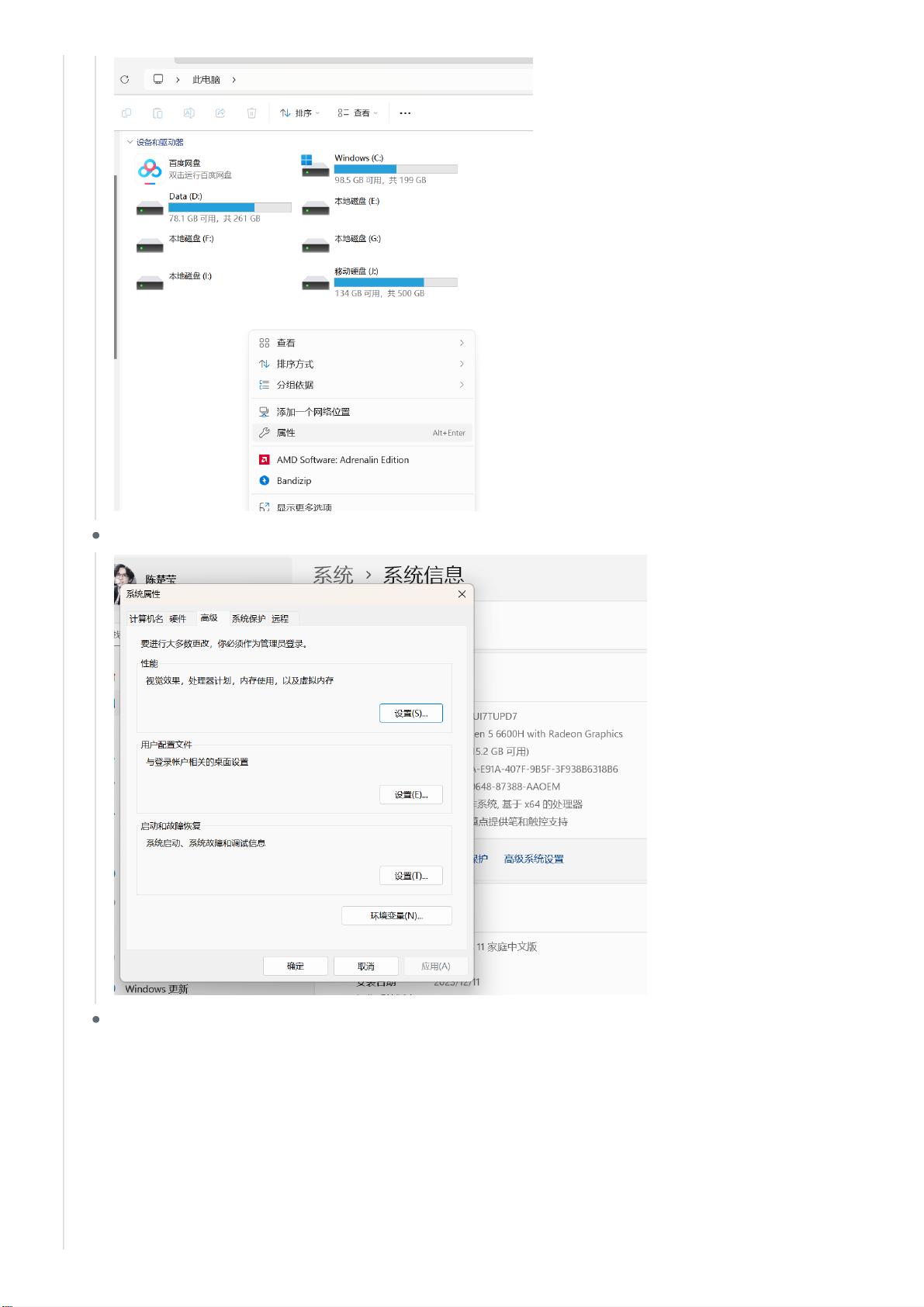利用Clion开发STM32F407ZGT6:步骤详解与环境配置
需积分: 0 148 浏览量
更新于2024-06-16
收藏 4.83MB PDF 举报
本资源主要介绍了如何在Clion环境下进行STM32F407ZGT6的开发,包括使用STM32CubeMX图形化配置工具、安装必要的软件包以及设置环境变量。以下是详细步骤:
1. **STM32CubeMX的安装**:首先,你需要在电脑上创建一个名为"STM32CubeMx"的新文件夹,并在此文件夹下安装CubeMX的JAVA图形化工具。安装过程中,确保选择并安装与STM32F407ZGT6相关的库,因为不同的STM32系列可能有不同的库版本。
2. **openocd的安装**:完成CubeMX安装后,需将openocd复制到指定目录并解压。openocd是一个用于调试微控制器的工具,对于与STM32交互至关重要。
3. **GCC编译器安装**:使用mingw64版本的GCC编译器,将其复制到目录并配置环境变量。通过命令行验证配置是否成功,确保bin文件路径已添加至系统变量。
4. **ARM支持库的安装**:为了支持STM32F407ZGT6的特定功能,还需安装针对GCC编译器的ARM支持库,并将其bin文件路径添加到环境变量中。
5. **Clion环境配置**:打开Clion,进入设置,选择合适的GCC编译器环境。在工具链设置中,确认环境加载无误后保存配置。
6. **工程项目的创建**:在Clion中新建C项目或C_Test文件夹,进行新工程的创建。可以设置断点并启用调试模式,以便于测试和调试代码。
7. **集成CubeMx**:在工程目录下创建STM32工程文件,并通过.ioc文件建立与CubeMx的连接。如果一开始只有一个.ioc文件,可能需要安装额外的固件包以完善工程结构。
8. **工程启动与调试**:使用CubeMx打开工程,确保选择正确的STM32F4系列芯片。在Clion中,通过Cubemx新建工程选项启动项目,然后进行相应的代码编写、编译和调试工作。
通过以上步骤,你将能够有效地在Clion中进行STM32F407ZGT6的开发,并利用CubeMx进行硬件配置和调试。这将大大提高你的开发效率和代码质量。
点击了解资源详情
点击了解资源详情
点击了解资源详情
2024-09-02 上传
2023-05-24 上传
2023-12-05 上传
2023-07-25 上传
2023-07-27 上传
2024-10-11 上传
DSP_dangerouspeople
- 粉丝: 0
- 资源: 2
最新资源
- JHU荣誉单变量微积分课程教案介绍
- Naruto爱好者必备CLI测试应用
- Android应用显示Ignaz-Taschner-Gymnasium取消课程概览
- ASP学生信息档案管理系统毕业设计及完整源码
- Java商城源码解析:酒店管理系统快速开发指南
- 构建可解析文本框:.NET 3.5中实现文本解析与验证
- Java语言打造任天堂红白机模拟器—nes4j解析
- 基于Hadoop和Hive的网络流量分析工具介绍
- Unity实现帝国象棋:从游戏到复刻
- WordPress文档嵌入插件:无需浏览器插件即可上传和显示文档
- Android开源项目精选:优秀项目篇
- 黑色设计商务酷站模板 - 网站构建新选择
- Rollup插件去除JS文件横幅:横扫许可证头
- AngularDart中Hammock服务的使用与REST API集成
- 开源AVR编程器:高效、低成本的微控制器编程解决方案
- Anya Keller 图片组合的开发部署记录